Nội dung bài viết

Chụp ảnh màn hình iPad
Với các dòng iPad thế hệ đầu tiên (Pad Gen 1 đến Gen 8, iPad Air Gen 1&2 và iPad Mini Gen 1 - Gen 4) được Apple trang bị nút Home vật lý sẽ có thao tác chụp ảnh màn hình khác so với iPad không có nút Home.
Trong bài viết này. Ap24h sẽ hướng dẫn các bạn cách chụp màn hình trên iPad Pro, iPad Air chi tiết nhất!
Lưu ý:
- Bạn có thể chỉnh sửa ảnh chụp màn hình bằng các công cụ chỉnh sửa ảnh tích hợp sẵn trên iPad.
- Để chia sẻ ảnh chụp màn hình, bạn có thể sử dụng các ứng dụng như Facebook, Twitter, Instagram, v.v.
Cách 1. Sử dụng AssistiveTouch
Giống như iPhone, bạn cũng có thể sử dụng Assistive Touch (Nút Home ảo) để chụp ảnh màn hình trên iPad. Và để kích hoạt bạn làm như sau:
Bước 1: Truy cập Cài đặt > Chọn Trợ năng > Chọn Cảm ứng.
Sau đó bạn bật Assistive Touch lên là Xong.
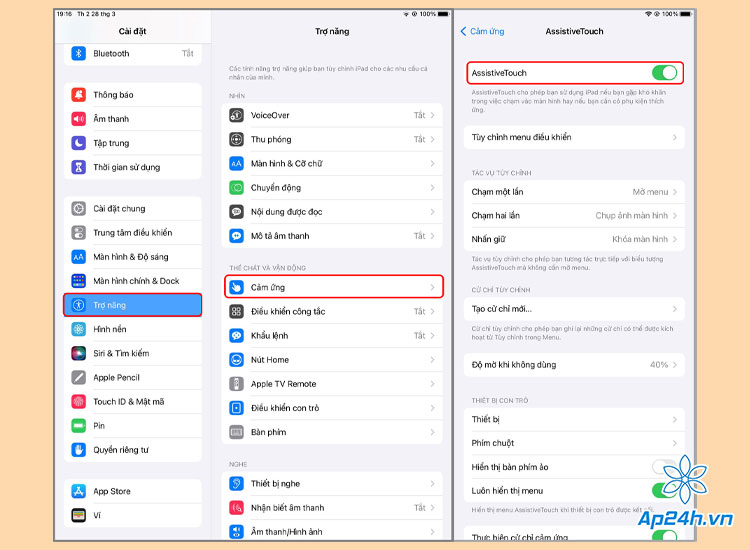
Bật Assistive Touch
Bước 2: Sau đó, bạn quay trở lại màn hình chính > Chạm vào Biểu tượng Assistive Touch.
Rồi chọn Thiết bị > Chọn Thêm > Chọn Chụp ảnh màn hình là Được.
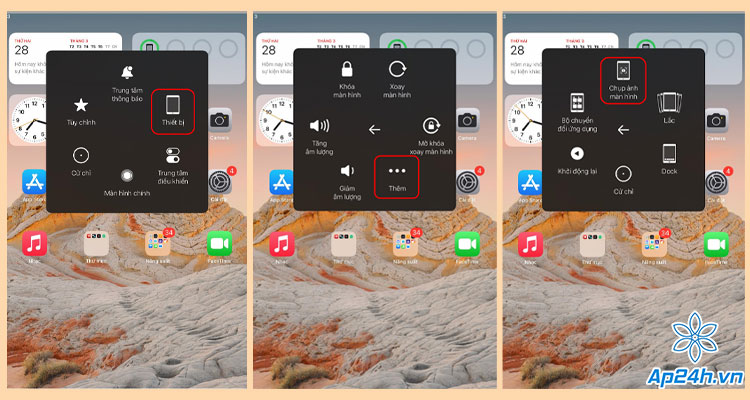
Chọn Chụp ảnh màn hình
Các bạn có thể áp dụng cách chụp màn hình này trên hầu hết các dòng iPad Pro, iPad Air để đem lại tốc độ chụp cực nhanh khi cần thiết.
Cách 2. Sử dụng tổ hợp phím trên iPad
Với cách này các bạn sẽ có hai tổ hợp phím khác nhau dành cho hai dòng iPad là có nút Home và đã được lược bỏ nút Home. Đây cũng là cách cap màn hình iPad, bạn làm như sau:
- iPad có nút Home bạn nhấn giữ tổ hợp phím là phím nguồn + phím Home.
- iPad không có nút Home bạn nhấn giữ phím nguồn + phím tăng âm lượng.
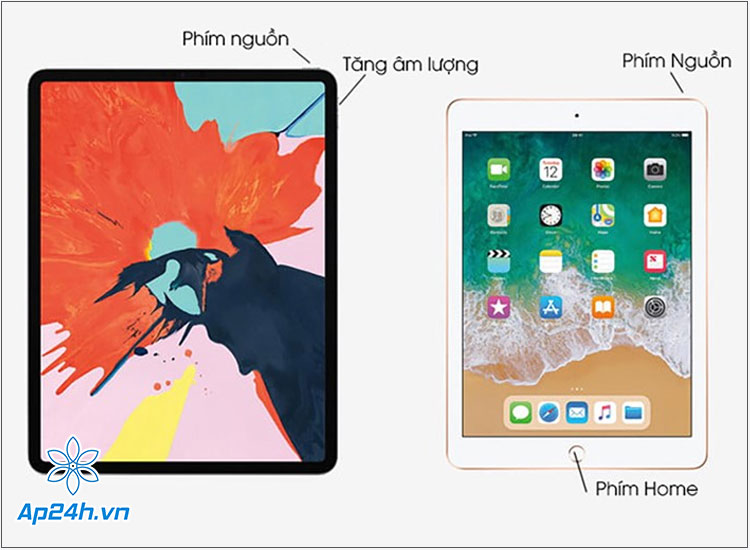
Sử dụng tổ hợp phím
Cách 3. Sử dụng cử chỉ vuốt có sẵn trên iPad
Cuối dùng bạn có thể sử dụng cử chỉ vuốt để chụp màn hình trên iPad. Và để thực hiện bạn chỉ cần vuốt từ góc dưới màn hình theo phí từ trái qua góc phải màn là Xong. Ngoài ra, với cách này các bạn có thể áp dụng trên hầu hết các dòng iPad hiện nay.
Các bạn có thể làm cùng lúc nhiều tính năng trực tiếp gồm:
- Chỉnh sửa kích thước bức ảnh.
- Sử dụng bút để note lại những lưu ý lên bức ảnh.
- Chia sẻ bức ảnh vừa chụp lên các phương tiện khác.

Sử dụng cử chỉ vuốt
Xem thêm: Hướng dẫn cách chụp ảnh toàn màn hình iPhone đơn giản nhất
Cách 4. Cách chụp cuộn trang trên iPhone, iPad
Để chụp toàn bộ 1 trang web bạn cần làm như sau:
Bước 1: Truy cập một trang web bạn muốn chụp. Sau đó nhấn tổ hợp phím tương tự như cách 2 ở trên.
- iPad có nút Home bạn nhấn giữ tổ hợp phím là phím nguồn + phím Home.
- iPad không có nút Home bạn nhấn giữ phím nguồn + phím tăng âm lượng.
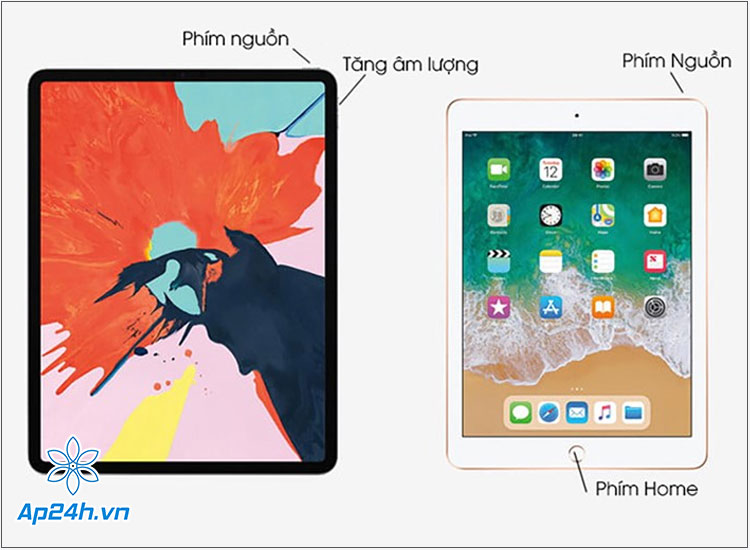
Sử dụng tổ hợp phím
Bước 2: Ảnh chụp xong bạn hãy nhanh tay nhấn vào hình chụp thu nhỏ để xem trước. Sẽ có các tùy chỉnh để cho bạn chọn gồm 2 tab:
- Màn hình (Screen): cho phép bức ảnh bản chụp thu về bằng kích thước màn hình iPhone của mình.
- Toàn trang (Full page): Cho phép bạn kéo chụp toàn bộ nội dung của một trang Web.
Sau đó bạn chọn Xong để lưu lại ảnh chụp màn hình trên iPad là xong.
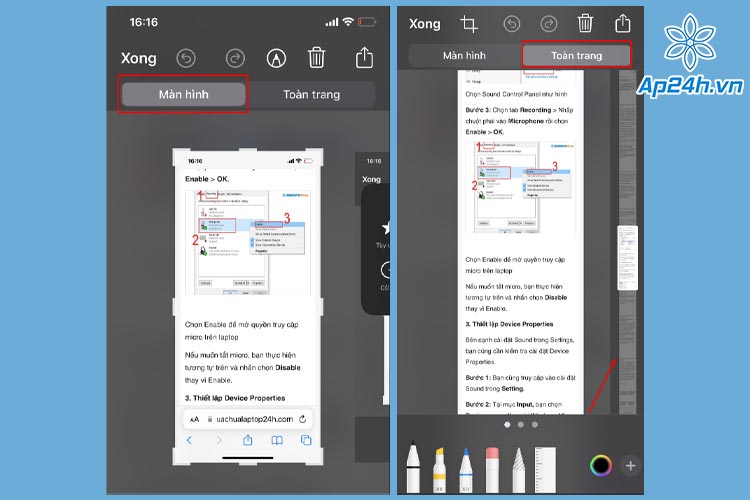
Chụp cuộn trang trên iPhone, iPad
Một số câu hỏi thường gặp
Câu hỏi 1: Ảnh chụp màn hình iPad sẽ được lưu vào ở đâu?
Câu trả lời: Hình ảnh sau khi chụp màn hình iPad sẽ được lưu vào ứng dụng Ảnh
Câu hỏi 2: Làm cách nào để sử dụng Apple Pencil để chụp ảnh màn hình iPad?
Câu trả lời: Cách chụp màn hình trên iPad bằng Apple Pencil cực đơn giản, bạn chỉ cần làm như sau:
- Đặt Apple Pencil vào một trong các góc dưới cùng của màn hình iPad tương thích và vuốt lên
- Sử dụng các công cụ ở cuối ảnh chụp màn hình nếu cần > chọn Lưu > chon Xong khi bạn hoàn tất là được.

Câu hỏi số 3: Làm cách nào để khắc phục khi ảnh chụp màn hình iPad không hoạt động?
Câu trả lời: Nếu bạn không thể chụp ảnh màn hình trên iPad điều đó có thể là do lỗi hệ thống hoặc dung lượng bị đầy. Để khắc phục bạn có thể làm như sau:
- Khởi động iPad và thực hiện lại các bước chụp màn hình như bình thường
- Cập nhật phiên bản hệ hiều hành iPadOS mới nhất
- Xóa bớt dữ liệu trên iPad để lấy chỗ trống cho ảnh chụp màn hình mới.
Câu hỏi 4: Làm cách nào để chụp màn hình iPad Gen 9, 10?
Câu trả lời: Bạn có thể áp dụng tương tự như các hướng dẫn chụp màn hình iPad Pro và iPad Air ở trên.
Câu hỏi 5: Có cách chụp màn hình ipad không có nút home không?
Câu trả lời là "CÓ". Để chụp màn hình iPad không có nút home bạn có thể sử dụng Apple Pencil hoặc tổ hợp phím nguồn + phím tăng âm lượng.
Xem thêm: Hướng dẫn quay màn hình trên iPad có tiếng cực đơn giản
Qua đây Ap24h.vn đã chia sẻ cho bạn 4 cách chụp ảnh màn hình iPad. Hy vọng bài viết sẽ hữu ích đối với bạn.
Mọi chi tiết xin vui lòng liên hệ:
HỆ THỐNG SHOP CÔNG NGHỆ AP24H.VN
Tổng đài hỗ trợ: 1800 6124 - Hotline: 083 865 1166
Facebook: www.facebook.com/ap24h
Đăng ký kênh Youtube để cập nhập sản phẩm công nghệ mới nhất: http://bit.ly/Shop_CN_Ap24h
Tham gia cộng đồng Macbook: http://bit.ly/Hoi_Macbook_Viet_Ap24h
Tìm cửa hàng gần bạn nhất tại:https://ap24h.vn/he-thong-cua-hang-dd82.html
Ap24h - Hệ thống Shop công nghệ, phụ kiện và dịch vụ uy tín!







![[KHẮC PHỤC] - Bàn Phím Macbook Không Gõ Được Hiệu Quả](https://ap24h.vn/images/news/2024/07/23/resized/ban-phim-macbook-khong-go-duoc_1721707103.jpg)







![[KHẮC PHỤC] - Bàn Phím Macbook Không Gõ Được Hiệu Quả](https://ap24h.vn/images/news/2024/07/23/small/ban-phim-macbook-khong-go-duoc_1721707103.jpg)





















TVQuản trị viênQuản trị viên
Xin chào quý khách. Quý khách hãy để lại bình luận, chúng tôi sẽ phản hồi sớm